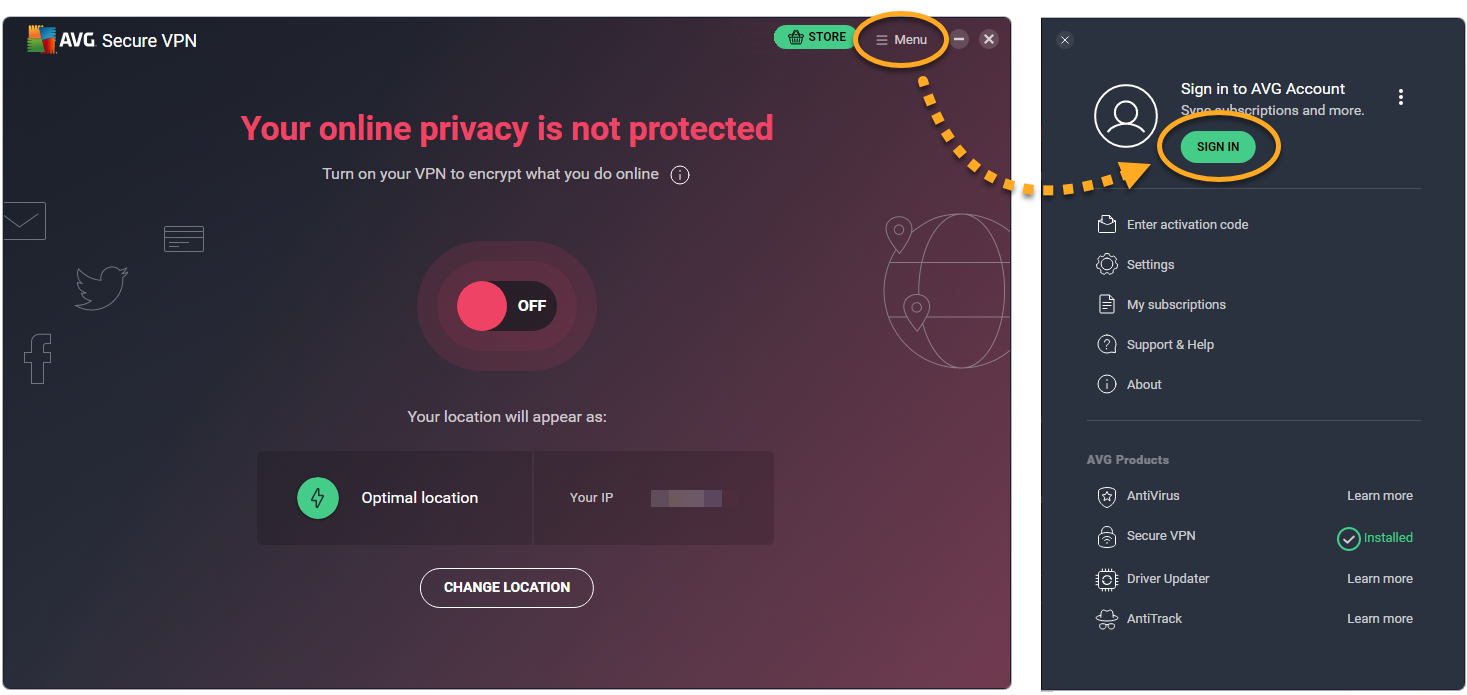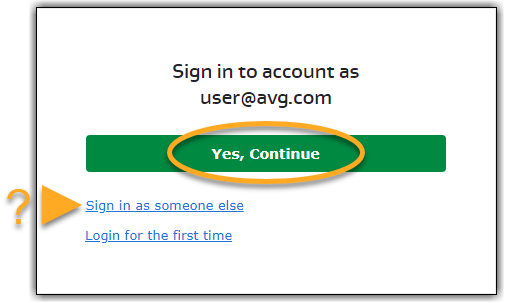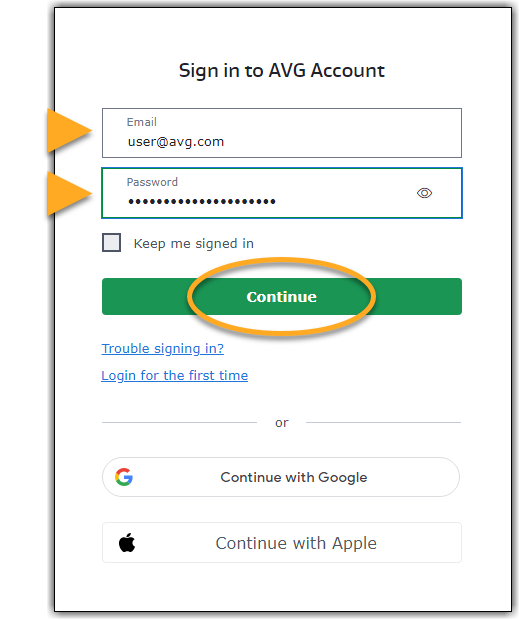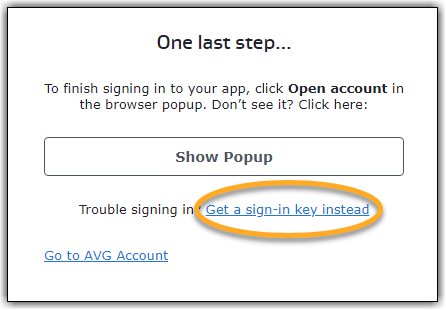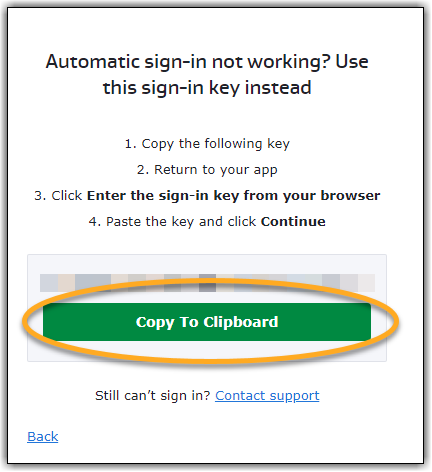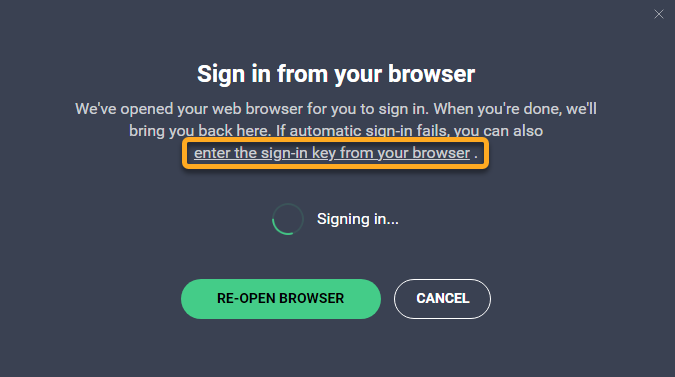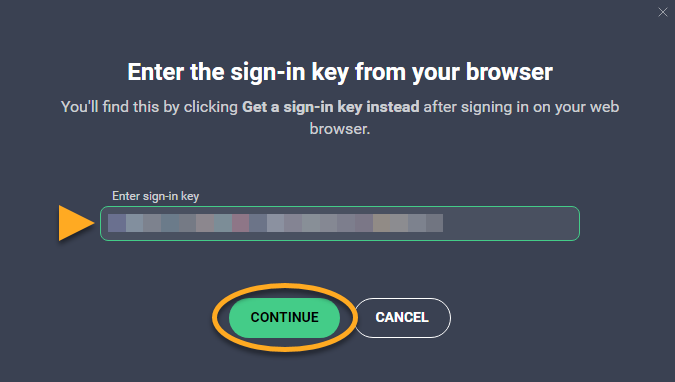AVG Secure VPN to produkt płatny, co oznacza, że do jego używania potrzebna jest subskrypcja. Po zainstalowaniu programu AVG Secure VPN może być konieczne ręczne aktywowanie subskrypcji.
Preferowana metoda aktywacji:
- Wprowadzenie kodu aktywacyjnego
- Zaloguj się na Konto AVG
- Przywrócenie za pośrednictwem Sklepu Google Play
- Przywracanie za pośrednictwem sklepu App Store
Wprowadzenie kodu aktywacyjnego
Aby aktywować program AVG Secure VPN przy użyciu kodu aktywacyjnego:
- Otwórz program AVG Secure VPN i przejdź kolejno do sekcji
☰Menu ▸ Wpisz kod aktywacyjny.
- Wpisz lub wklej kod aktywacyjny (razem z myślnikami) w polu tekstowym, a następnie kliknij opcję Wprowadź.

- Jeśli z kodem aktywacyjnym jest powiązany więcej niż jeden produkt, upewnij się, że produkty, których chcesz użyć, są zaznaczone, a następnie kliknij opcję Aktywuj i zainstaluj. Wybrane przez Ciebie produkty są automatycznie instalowane i aktywowane.

Twoja subskrypcja AVG Secure VPN została aktywowana w systemie Windows. Jeśli aktywacja zakończy się niepowodzeniem, zapoznaj się z instrukcjami zawartymi w sekcji Nadal potrzebujesz pomocy? poniżej.
Aby aktywować program AVG Secure VPN przy użyciu kodu aktywacyjnego:
- Otwórz program AVG Secure VPN i przejdź kolejno do sekcji
☰Menu ▸ Wpisz kod aktywacyjny.
- Wpisz lub wklej kod aktywacyjny (razem z myślnikami) w polu tekstowym, a następnie kliknij opcję Aktywuj.

Twoja subskrypcja AVG Secure VPN jest teraz aktywna na komputerze Mac. Jeśli aktywacja zakończy się niepowodzeniem, zapoznaj się z instrukcjami zawartymi w sekcji Nadal potrzebujesz pomocy? poniżej.
Aby aktywować program AVG Secure VPN przy użyciu kodu aktywacyjnego:
- Na ekranie głównym urządzenia kliknij ikonę AVG Secure VPN. Aplikacja zostanie uruchomiona.

- Naciśnij kolejno przyciski
⋮Opcje (trzy kropki) ▸ Dokonano już zakupu? ...lub przejdź do menu
...lub przejdź do menu  Ustawienia (ikona koła zębatego) ▸ Subskrypcja ▸ Dokonano już zakupu?.
Ustawienia (ikona koła zębatego) ▸ Subskrypcja ▸ Dokonano już zakupu?. 
- Wybierz opcję Wpisz kod aktywacyjny.

- Wpisz lub wklej kod aktywacyjny (razem z myślnikami) w polu tekstowym, a następnie naciśnij opcję Aktywuj.

Twoja subskrypcja AVG Secure VPN jest teraz aktywna w systemie Android. Jeśli aktywacja zakończy się niepowodzeniem, zapoznaj się z instrukcjami zawartymi w sekcji Nadal potrzebujesz pomocy? poniżej.
Ze względu na zmiany w Wytycznych oceny sklepu App Store nie można aktywować aplikacji AVG Secure VPN dla systemu iOS przy użyciu kodu aktywacyjnego w przypadku aplikacji w wersji 2.0 lub nowszej. Należy aktywować subskrypcję, używając danych logowania do Konta AVG. Utworzono Konto AVG za pomocą adresu e-mail podanego przy zakupie subskrypcji. Aby zalogować się po raz pierwszy na Konto AVG, przeczytaj ten artykuł:
W celu uzyskania dodatkowej pomocy skontaktuj się z pomocą techniczną AVG.
Przywrócenie za pośrednictwem Sklepu Google Play
Subskrypcje AVG Secure VPN kupione w sklepie Google Play są aktywowane automatycznie na urządzeniu z systemem Android użytym do dokonania zakupu. Poniższe instrukcje mają zastosowanie, jeśli zmieniono lub zresetowano urządzenie bądź nie powiodła się automatyczna aktywacja poprzez sklep Google Play.
Aby przywrócić subskrypcję AVG Secure VPN poprzez sklep Google Play:
- Na ekranie głównym urządzenia kliknij ikonę AVG Secure VPN. Aplikacja zostanie uruchomiona.

- Naciśnij kolejno przyciski
⋮Opcje (trzy kropki) ▸ Dokonano już zakupu? ...lub przejdź do menu
...lub przejdź do menu  Ustawienia (ikona koła zębatego) ▸ Subskrypcja ▸ Dokonano już zakupu?.
Ustawienia (ikona koła zębatego) ▸ Subskrypcja ▸ Dokonano już zakupu?. 
- Naciśnij opcję Przywróć z Google Play.

Aplikacja automatycznie pobierze subskrypcję AVG Secure VPN ze Sklepu Google Play i ją aktywuje.
Jeśli aktywacja zakończy się niepowodzeniem, przeczytaj następujący artykuł:
Przywracanie za pośrednictwem sklepu App Store
Subskrypcje AVG Secure VPN kupione w sklepie App Store są aktywowane automatycznie na urządzeniu z systemem iOS użytym do dokonania zakupu. Poniższe instrukcje mają zastosowanie, jeśli zmieniono lub zresetowano urządzenie bądź nie powiodła się automatyczna aktywacja poprzez sklep App Store.
Aby przywrócić subskrypcję AVG Secure VPN poprzez sklep App Store:
- Na ekranie głównym urządzenia dotknij ikony AVG VPN. Aplikacja zostanie uruchomiona.

- Kliknij opcję Dokonano już zakupu?,
 ... lub
... lub  Ustawienia (ikona koła zębatego) ▸ Subskrypcja ▸ Dokonano już zakupu?.
Ustawienia (ikona koła zębatego) ▸ Subskrypcja ▸ Dokonano już zakupu?. 
- Naciśnij opcję Przywróć ze sklepu App Store.

Aplikacja automatycznie pobierze subskrypcję AVG Secure VPN ze sklepu App Store i ją aktywuje.
Jeśli aktywacja zakończy się niepowodzeniem, przeczytaj następujący artykuł:
Logowanie na Konto AVG
Aby aktywować aplikację AVG Secure VPN za pomocą Konta AVG:
- Otwórz program AVG Secure VPN i przejdź kolejno do sekcji
☰Menu ▸ Zaloguj się. Otworzy się Google Chrome.
- W przeglądarce Google Chrome wykonaj odpowiedni krok opisany poniżej (opcja A lub B):
- Opcja A: Sprawdź, czy wymienione Konto AVG jest tym, które zawiera subskrypcję programu AVG Secure VPN, a następnie kliknij opcję Tak, kontynuuj. Możesz też kliknąć opcję Zaloguj się jako inny użytkownik.

- Opcja B: Wprowadź dane logowania do Konta AVG, które zawiera subskrypcję programu AVG Secure VPN, a następnie kliknij opcję Kontynuuj.

- Opcja A: Sprawdź, czy wymienione Konto AVG jest tym, które zawiera subskrypcję programu AVG Secure VPN, a następnie kliknij opcję Tak, kontynuuj. Możesz też kliknąć opcję Zaloguj się jako inny użytkownik.
- Gdy w przeglądarce Google Chrome pojawi się monit o ponowne otwarcie programu AVG Secure VPN, kliknij opcję Otwórz AVG Secure VPN.

- Jeśli z Kontem AVG jest powiązany więcej niż jeden produkt, upewnij się, że produkty, których chcesz użyć, są zaznaczone, a następnie kliknij opcję Aktywuj i zainstaluj. Wybrane przez Ciebie produkty są automatycznie instalowane i aktywowane.

- Otwórz program AVG Secure VPN i przejdź kolejno do sekcji
☰Menu ▸ Zaloguj się. Zostanie uruchomiona przeglądarka Firefox.
- W przeglądarce Firefox wykonaj odpowiedni krok opisany poniżej (opcja A lub B):
- Opcja A: Sprawdź, czy wymienione Konto AVG jest tym, które zawiera subskrypcję programu AVG Secure VPN, a następnie kliknij opcję Tak, kontynuuj. Możesz też kliknąć opcję Zaloguj się jako inny użytkownik.

- Opcja B: Wprowadź dane logowania do Konta AVG, które zawiera subskrypcję programu AVG Secure VPN, a następnie kliknij opcję Kontynuuj.

- Opcja A: Sprawdź, czy wymienione Konto AVG jest tym, które zawiera subskrypcję programu AVG Secure VPN, a następnie kliknij opcję Tak, kontynuuj. Możesz też kliknąć opcję Zaloguj się jako inny użytkownik.
- Gdy w przeglądarce Firefox pojawi się monit o ponowne otwarcie programu AVG Secure VPN, wykonaj poniższe kroki:
- Kliknij opcję Wybierz aplikację.

- Upewnij się, że program AVG Secure VPN jest zaznaczony, a następnie kliknij pozycję Otwórz link.

- Kliknij opcję Wybierz aplikację.
- Jeśli z Kontem AVG jest powiązany więcej niż jeden produkt, upewnij się, że produkty, których chcesz użyć, są zaznaczone, a następnie kliknij opcję Aktywuj i zainstaluj. Wybrane przez Ciebie produkty są automatycznie instalowane i aktywowane.

- Otwórz program AVG Secure VPN i przejdź kolejno do sekcji
☰Menu ▸ Zaloguj się. Otworzy się Microsoft Edge.
- W przeglądarce Microsoft Edge wykonaj odpowiedni krok opisany poniżej (opcja A lub B):
- Opcja A: Sprawdź, czy wymienione Konto AVG jest tym, które zawiera subskrypcję programu AVG Secure VPN, a następnie kliknij opcję Tak, kontynuuj. Możesz też kliknąć opcję Zaloguj się jako inny użytkownik.

- Opcja B: Wprowadź dane logowania do Konta AVG, które zawiera subskrypcję programu AVG Secure VPN, a następnie kliknij opcję Kontynuuj.

- Opcja A: Sprawdź, czy wymienione Konto AVG jest tym, które zawiera subskrypcję programu AVG Secure VPN, a następnie kliknij opcję Tak, kontynuuj. Możesz też kliknąć opcję Zaloguj się jako inny użytkownik.
- Gdy w przeglądarce Microsoft Edge pojawi się monit o ponowne otwarcie programu AVG Secure VPN, kliknij opcję Otwórz.

- Jeśli z Kontem AVG jest powiązany więcej niż jeden produkt, upewnij się, że produkty, których chcesz użyć, są zaznaczone, a następnie kliknij opcję Aktywuj i zainstaluj. Wybrane przez Ciebie produkty są automatycznie instalowane i aktywowane.

- Otwórz program AVG Secure VPN i przejdź kolejno do sekcji
☰Menu ▸ Zaloguj się. Program AVG Secure VPN otworzy się.
- W programie AVG Secure VPN wykonaj odpowiedni krok opisany poniżej (opcja A lub B):
- Opcja A: Sprawdź, czy wymienione Konto AVG jest tym, które zawiera subskrypcję programu AVG Secure VPN, a następnie kliknij opcję Tak, kontynuuj. Możesz też kliknąć opcję Zaloguj się jako inny użytkownik.

- Opcja B: Wprowadź dane logowania do Konta AVG, które zawiera subskrypcję programu AVG Secure VPN, a następnie kliknij opcję Kontynuuj.

- Opcja A: Sprawdź, czy wymienione Konto AVG jest tym, które zawiera subskrypcję programu AVG Secure VPN, a następnie kliknij opcję Tak, kontynuuj. Możesz też kliknąć opcję Zaloguj się jako inny użytkownik.
- Gdy w przeglądarce AVG Secure Browser pojawi się monit o ponowne otwarcie programu AVG Secure VPN, kliknij opcję Otwórz AVG Secure VPN.

- Jeśli z Kontem AVG jest powiązany więcej niż jeden produkt, upewnij się, że produkty, których chcesz użyć, są zaznaczone, a następnie kliknij opcję Aktywuj i zainstaluj. Wybrane przez Ciebie produkty są automatycznie instalowane i aktywowane.

Twoja subskrypcja AVG Secure VPN została aktywowana. Jeśli aktywacja zakończy się niepowodzeniem, zapoznaj się z sekcją Aktywacja za pomocą klucza logowania poniżej.
☰ Menu ▸ Moje subskrypcje lub na Koncie AVG. Subskrypcję można aktywować na tylu urządzeniach, ile wskazano podczas zakupu.Aktywacja za pomocą klucza logowania
Jeśli aktywacja za pomocą Konta AVG nie powiedzie się, możesz aktywować program AVG Secure VPN przy użyciu klucza logowania w przeglądarce internetowej. Aby skorzystać z tej alternatywnej metody aktywacji, wykonaj następujące kroki:
- Otwórz program AVG Secure VPN i przejdź kolejno do sekcji
☰Menu ▸ Zaloguj się. Otworzy się domyślna przeglądarka internetowa.
- W swojej domyślnej przeglądarce internetowej wykonaj odpowiedni krok opisany poniżej (opcja A lub B):
- Opcja A: Sprawdź, czy wymienione Konto AVG jest tym, które zawiera subskrypcję programu AVG Secure VPN, a następnie kliknij opcję Tak, kontynuuj. Możesz też kliknąć opcję Zaloguj się jako inny użytkownik.

- Opcja B: Wprowadź dane logowania do Konta AVG, które zawiera subskrypcję programu AVG Secure VPN, a następnie kliknij opcję Kontynuuj.

- Opcja A: Sprawdź, czy wymienione Konto AVG jest tym, które zawiera subskrypcję programu AVG Secure VPN, a następnie kliknij opcję Tak, kontynuuj. Możesz też kliknąć opcję Zaloguj się jako inny użytkownik.
- Kliknij przycisk Uzyskaj klucz logowania.

- Kliknij przycisk Kopiuj do schowka.

- Otwórz program AVG Secure VPN i kliknij opcję wprowadź klucz logowania z przeglądarki.

- Kliknij w polu tekstowym, a następnie naciśnij jednocześnie klawisze
Ctrl+V, aby wkleić klucz logowania. Kliknij przycisk Kontynuuj.
- Jeśli z Kontem AVG jest powiązany więcej niż jeden produkt, upewnij się, że produkty, których chcesz użyć, są zaznaczone, a następnie kliknij opcję Aktywuj i zainstaluj. Wybrane przez Ciebie produkty są automatycznie instalowane i aktywowane.

Twoja subskrypcja AVG Secure VPN została aktywowana. Jeśli aktywacja zakończy się niepowodzeniem, zapoznaj się z instrukcjami zawartymi w sekcji Nadal potrzebujesz pomocy? poniżej.
☰ Menu ▸ Moje subskrypcje lub na Koncie AVG. Subskrypcję można aktywować na tylu urządzeniach, ile wskazano podczas zakupu.Aby aktywować aplikację AVG Secure VPN za pomocą Konta AVG:
- Otwórz program AVG Secure VPN i przejdź kolejno do sekcji
☰Menu ▸ Zaloguj się.
- Wprowadź dane logowania do Konta AVG powiązanego z adresem e-mail użytym do zakupu programu AVG Secure VPN, a następnie kliknij opcję Zaloguj się.

Twoja subskrypcja AVG Secure VPN jest teraz aktywna na komputerze Mac. Jeśli aktywacja zakończy się niepowodzeniem, zapoznaj się z instrukcjami zawartymi w sekcji Nadal potrzebujesz pomocy? poniżej.
Aby aktywować aplikację AVG Secure VPN za pomocą Konta AVG:
- Na ekranie głównym urządzenia kliknij ikonę AVG Secure VPN. Aplikacja zostanie uruchomiona.

- Naciśnij kolejno przyciski
⋮Opcje (trzy kropki) ▸ Dokonano już zakupu? ...lub przejdź do menu
...lub przejdź do menu  Ustawienia (ikona koła zębatego) ▸ Subskrypcja ▸ Dokonano już zakupu?.
Ustawienia (ikona koła zębatego) ▸ Subskrypcja ▸ Dokonano już zakupu?. 
- Wybierz opcję Zaloguj się na Konto AVG.

- Wprowadź dane logowania do Konta AVG powiązanego z adresem e-mail użytym do zakupu programu AVG Secure VPN, a następnie naciśnij opcję Zaloguj się.

Twoja subskrypcja AVG Secure VPN jest teraz aktywna w systemie Android. Jeśli aktywacja zakończy się niepowodzeniem, zapoznaj się z instrukcjami zawartymi w sekcji Nadal potrzebujesz pomocy? poniżej.
Aby aktywować aplikację AVG Secure VPN za pomocą Konta AVG:
- Na ekranie głównym urządzenia dotknij ikony AVG VPN. Aplikacja zostanie uruchomiona.

- Kliknij opcję Dokonano już zakupu?,
 ... lub
... lub  Ustawienia (ikona koła zębatego) ▸ Subskrypcja ▸ Dokonano już zakupu?.
Ustawienia (ikona koła zębatego) ▸ Subskrypcja ▸ Dokonano już zakupu?. 
- Wybierz opcję Zaloguj się na Konto AVG.

- Wprowadź dane logowania do Konta AVG powiązanego z adresem e-mail użytym do zakupu programu AVG Secure VPN, a następnie naciśnij opcję Zaloguj się.

Twoja subskrypcja AVG Secure VPN jest teraz aktywna w systemie iOS. Jeśli aktywacja zakończy się niepowodzeniem, zapoznaj się z instrukcjami zawartymi w sekcji Nadal potrzebujesz pomocy? poniżej.
Nadal potrzebujesz pomocy?
Aby dowiedzieć się, jak rozwiązać niektóre z najczęstszych problemów z aktywacją, zapoznaj się z następującym artykułem:
Jeśli problem nadal występuje, skontaktuj się z pomocą techniczną AVG.
Dalsze zalecenia
Więcej informacji na temat programu AVG Secure VPN zawierają następujące artykuły:
- AVG Secure VPN — często zadawane pytania
- AVG Secure VPN dla systemu Windows i komputerów Mac — wprowadzenie
- AVG Secure VPN dla systemów Android i iOS — wprowadzenie
- AVG Secure VPN 5.x dla systemu Windows
- AVG Secure VPN 1.x dla komputerów Mac
- AVG Secure VPN 2.x dla systemu Android
- AVG Secure VPN 2.x dla systemu iOS
- Microsoft Windows 11 Home / Pro / Enterprise / Education
- Microsoft Windows 10 Home / Pro / Enterprise / Education — wersja 32-/64-bitowa
- Microsoft Windows 8.1 / Pro / Enterprise — wersja 32-/64-bitowa
- Microsoft Windows 8 / Pro / Enterprise — wersja 32-/64-bitowa
- Microsoft Windows 7 Home Basic / Home Premium / Professional / Enterprise / Ultimate — dodatek Service Pack 1, wersja 32-/64-bitowa
- Apple macOS 14.x (Sonoma)
- Apple macOS 13.x (Ventura)
- Apple macOS 12.x (Monterey)
- Apple macOS 11.x (Big Sur)
- Apple macOS 10.15.x (Catalina)
- Apple macOS 10.14.x (Mojave)
- Apple macOS 10.13.x (High Sierra)
- Apple macOS 10.12.x (Sierra)
- Google Android 6.0 (Marshmallow, API 23) lub nowszy
- Apple iOS 14,0 lub nowszy
- Zgodność z urządzeniami iPhone, iPad i iPod Touch
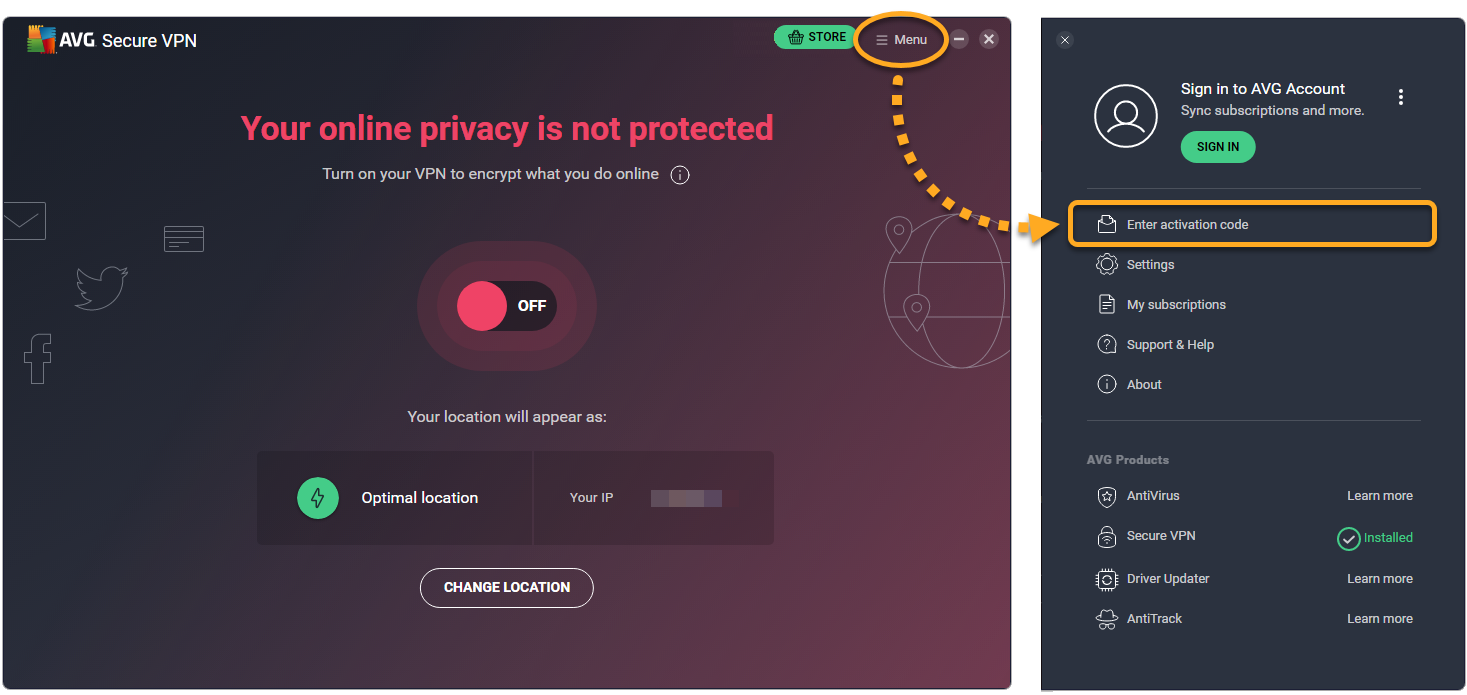
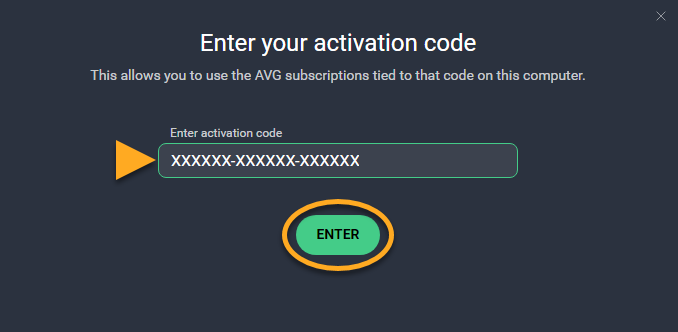
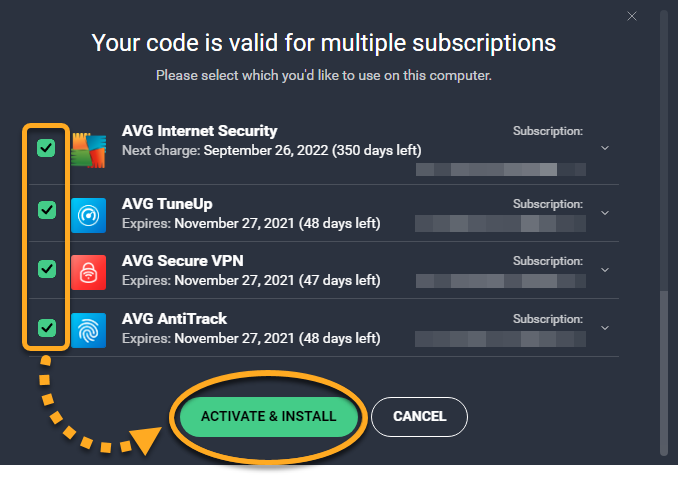


 ...lub przejdź do menu
...lub przejdź do menu 



 ... lub
... lub